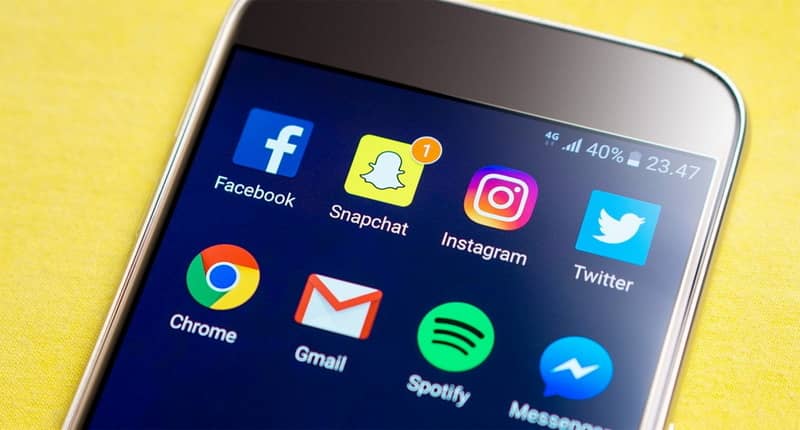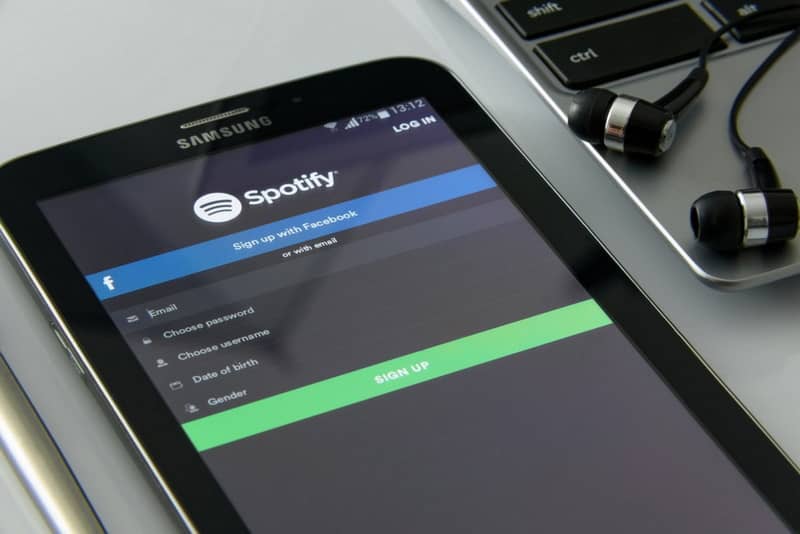
Spotify to dziś jedna z najważniejszych platform do słuchania muzyki, z której korzystają miliony użytkowników na całym świecie, ale niestety nie jest to pozbawione problemów. Jeśli chcesz wiedziećDlaczego Spotify się wyłącza? Przeczytaj poniższy artykuł.
Podobnie jak w przypadku każdej aplikacji lub programu, czasami coś może pójść nie tak i pojawiają się irytujące problemy, takie jak nieoczekiwane wyłączenia. Również wewnątrz Spotify znajdujemy ten problem, ale często ma on rozwiązanie.
Mimo to przed rozpoczęciem należy przeanalizować problem, jeśli zauważysz, że program Spotify zawiesza się podczas słuchania piosenek, najlepiej zajrzeć do przewodnika w poprzednim linku, z drugiej strony, jeśli zamknięcie jest nieoczekiwane, przeczytaj tutorial poniżej.
Dlaczego Spotify się wyłącza?
Niestety nie ma konkretnego powodu awarii aplikacji, ale możesz wypróbować kilka metod i przeanalizować określone czynniki Rozwiąż problem.
Chociaż może to być denerwujące, jak wskazaliśmy wcześniej, możemy skorzystać z kilku opcji, za pomocą których w większości przypadków można rozwiązać problem. Aby dowiedzieć się, jak rozwiązać ten problem Spotify zamyka się przeczytaj poniższy przewodnik, który dla Ciebie przygotowaliśmy.
Napraw zamykanie Spotify tylko na urządzeniu z Androidem
Android jest jednym z systemów najważniejsze operacje w dzisiejszym świecie telefonów komórkowych, obecne w większości telefonów komórkowych na rynku. W ten sam sposób są jednym z najpopularniejszych urządzeń, jakie możemy znaleźć.
Nadal system operacyjny Android ma swoje wadyWiele z nich jest powiązanych z systemami bezpieczeństwa obecnymi w systemie operacyjnym. System operacyjny często automatycznie wyłącza aplikacje, takie jak Spotify, ale można to łatwo naprawić.
Jeśli masz problemy z telefonem z Androidem i Spotify, możesz wypróbować kroki opisane w przewodniku, który dla Ciebie przygotowaliśmy. Przeczytaj uważnie te informacje i sprawdź, czy możesz rozwiązać problem. Jednak przed rozpoczęciem zdecydowanie zaleca się zaktualizowanie Spotify do najnowszej wersji, ponieważ może to być problem z używaną wersją.
Rozwiązanie do zamknięć Spotify
- Powinieneś udać się do Ustawienia systemu, przestrzeń, w której wykonywana jest większość konfiguracji naszych urządzeń.
- Gdy znajdziesz się w środku, naciśnij go Poszukiwacz znajduje się w prawym górnym rogu ekranu i wpisz baterię.
- Różne opcje są wyświetlane na ekranie, kliknij bezpośrednio Bębny. Tam musisz nacisnąć trzy punkty znajdujące się powyżej i po prawej stronie ekranu, kliknij Ustawienia.
- Sprawdź sekcje Zawieszone aplikacje Y Aplikacje wyłączone, sprawdź, czy Spotify tu nie ma.
- W przypadku, gdy aplikacja Spotify znajduje się na tych listach, jest bardzo możliwe, że jest to powód, dla którego zamyka się automatycznie. Możesz to zmienić tak łatwo, jak usunięcie aplikacji z tych opcji.
Kolejna sztuczka, która może zadziałać
W przypadku, gdy Twój problem nie został rozwiązany, istnieje również inna metoda, którą możesz wypróbować w przypadku, gdy Spotify się zamknie. Przeczytaj poniższy samouczek i zobacz, czy ten irytujący problem został całkowicie rozwiązany:
- Przejdź do ustawień swojego urządzenia z systemem Android. Gdy już tam będziesz, musisz zlokalizować sekcję Aplikacje.
- Zlokalizuj Spotify i kliknij aplikację. Powinieneś następnie przejść do sekcji Przechowywanie.
- Na ekranie zostanie wyświetlonych kilka opcji, naciśnij opcję Pozbyć się Pamięć podręczna Y Usunąć dane.
- Pamiętaj, że Twoje dane logowania do Spotify zostaną usunięte. W każdym razie ta metoda może być przydatna w przypadku, gdy aplikacja nie działa poprawnie.
Jeśli z jakiegoś powodu powyższe nie zadziałało, zalecamy odwiedzenie tego samouczka, aby łatwo wyczyścić pamięć podręczną aplikacji Spotify, ponieważ reprezentuje ona pełniejszą wersję wyżej wymienionego.
A jeśli mimo wszystko powyższe problemy z aplikacją będą się utrzymywać, możesz rozważyć jedną z najlepszych alternatyw Spotify za darmo, aby słuchać muzyki, aby nie przegapić słuchania ulubionych piosenek.